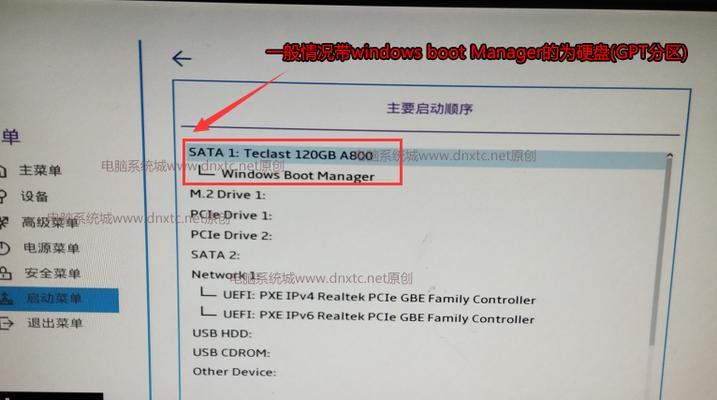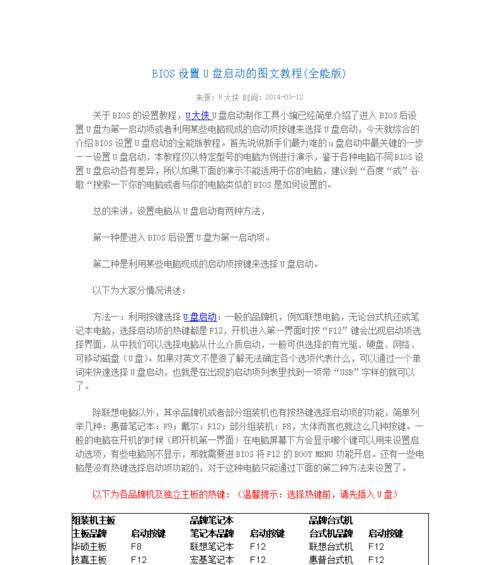BIOS(BasicInput/OutputSystem)是计算机系统中一个重要的组成部分,它负责启动操作系统和管理硬件设备。通过正确的BIOS设置,您可以优化计算机性能、解决硬件兼容性问题,并提供更好的使用体验。本文将为您提供一个全面的BIOS设置使用教程,帮助您轻松配置您的计算机。
了解BIOS的作用及重要性
BIOS作为计算机系统中的基本输入/输出系统,是硬件与软件之间的桥梁,负责初始化硬件设备并启动操作系统。正确的BIOS设置对计算机的稳定性、性能和兼容性有着至关重要的影响。
进入BIOS设置界面
在计算机启动时按下指定的按键(如Del、F2或F10),即可进入BIOS设置界面。不同品牌和型号的计算机可能有不同的进入方式,请查看您计算机的用户手册或品牌官方网站以获得具体信息。
探索BIOS设置界面
一旦进入BIOS设置界面,您会看到一个以文本形式呈现的菜单系统。使用键盘上的方向键可以在不同的菜单之间导航,并使用回车键进入子菜单或修改选项。
设置日期和时间
在BIOS设置界面中的Main或SystemConfiguration菜单下,您可以找到设置日期和时间的选项。确保设置正确的日期和时间可以避免与其他软件或操作系统的兼容性问题。
配置启动设备顺序
在Boot或Advanced菜单下,您可以配置计算机的启动设备顺序。通过将首选的启动设备放在列表的顶部,您可以确保计算机从您指定的设备(如硬盘、光驱或USB驱动器)启动。
优化内存设置
在Advanced或Performance菜单下,您可以找到内存设置选项。根据您的需求和硬件规格,您可以调整内存频率、时序和电压等参数,以获得更好的系统性能。
调整CPU设置
在Advanced或CPUConfiguration菜单下,您可以对CPU进行一些基本的设置。您可以启用或禁用超线程技术、调整CPU倍频和电压等参数,以提高计算机的运行速度和稳定性。
设置硬盘模式
在Advanced或Storage菜单下,您可以设置硬盘的模式。如果您使用的是固态硬盘(SSD),建议将其设置为AHCI模式以获得更好的性能。如果您使用的是传统机械硬盘(HDD),请将其设置为IDE模式。
调整风扇转速
在Power或HardwareMonitor菜单下,您可以找到调整风扇转速的选项。通过适当提高风扇转速,您可以保持硬件温度在安全范围内,提高计算机的稳定性和寿命。
禁用不必要的设备
在Advanced或IntegratedPeripherals菜单下,您可以禁用一些不必要的设备,如串行/并行端口、声卡或网络接口等。这样可以释放资源,并减少系统启动时间。
保存并退出BIOS设置
一旦您完成了所有的BIOS设置,确保在Exit菜单下选择SaveChangesandExit,以保存所做的更改并退出BIOS设置界面。
BIOS设置常见问题解答
在使用BIOS设置时,可能会遇到一些常见问题,如无法进入BIOS设置界面、设置选项不可用等。请参考计算机的用户手册或品牌官方网站上的常见问题解答,以获得帮助和指导。
警惕BIOS设置的风险
在更改BIOS设置时,务必小心谨慎。不正确的设置可能导致计算机无法启动或硬件损坏。请确保您了解每个选项的含义和影响,并根据需要进行调整。
备份您的BIOS设置
如果您对BIOS设置进行了一系列的更改,建议您备份当前的BIOS设置。这样,如果您不小心将某些设置更改为不合适的值,您可以轻松地恢复到之前的状态。
通过本文所提供的BIOS设置使用教程,您应该能够更好地了解BIOS的作用和重要性,并能够根据自己的需求优化计算机性能。记住,在更改BIOS设置之前,请确保充分了解每个选项的含义和影响,并小心谨慎地进行设置。祝您在配置您的计算机时取得成功!